前言
Anaconda指的是一个开源的Python发行版本,其包含了conda、Python等180多个科学包及其依赖项。里面所包含的Jupyter Notebook是数据挖掘领域中最热门的工具。(例如Kaggle网站)
废话不多说,现在我们开始来安装Anaconda3。
环境
- Windows10
下载
- 进入Anaconda的官网进行下载或学习。
- 选择你想下载的Python版本,这里我们选择的是Python3.6
- 选择你的操作系统和位数,这里我们选择的是Windows64位
- 然后点击Download按钮就开始下载了
安装
- 找到安装包所在的目录,双击安装包
- 点击Next
- 点击I Agree
- 选择你想安装的路径,之后一路默认就ok了
- 配置环境变量:如果你在安装过程中勾选了Add PATH 那个选项,那么你不需要额外配置环境变量,但是如果你没有勾选(默认是不勾选的),那么你需要按照以下标准去配置(路径根据自己的安装位置变化)
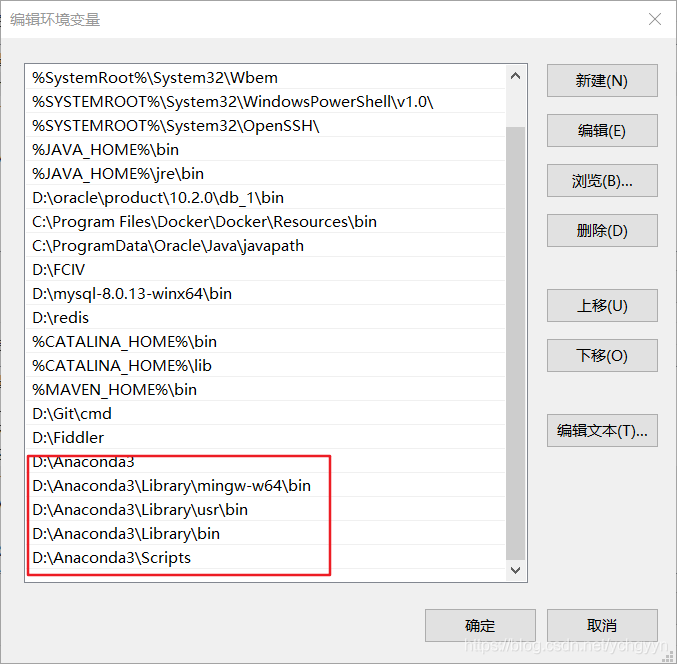
使用
- 安装成功后我们来试一下,在最近添加里面找到Spyder打开后会出现一个如下的界面:
- 然后就是程序员经典的测试了,让我们来输出Hello World!
至此,我们就完成了Windows10下Anaconda的安装
大功告成啦
我的个人博客网站是:www.coderyyn.cn
上面会不定期分享有关爬虫、算法、环境搭建以及有趣的帖子
欢迎大家一起交流学习
转载请注明






























 9151
9151











 被折叠的 条评论
为什么被折叠?
被折叠的 条评论
为什么被折叠?








